如何用手机访问电脑web页面
使用手机访问电脑上的Web页面并不复杂,主要的方法有远程桌面应用、局域网共享、云服务以及使用第三方软件。以下我们将详细介绍如何使用这些方法来实现这一目标。
一、远程桌面应用
远程桌面应用是访问电脑Web页面的常用方法之一。通过这些应用,你可以直接控制电脑,访问其上的所有内容,就像你坐在电脑前一样。
1.1 Microsoft Remote Desktop
Microsoft Remote Desktop 是一款强大的工具,可以在iOS和Android设备上使用。首先,你需要在电脑上启用远程桌面功能,并确保电脑和手机在同一个网络环境下。
在电脑上启用远程桌面:
打开“设置” > “系统” > “远程桌面”。
启用“启用远程桌面”选项。
在手机上安装Microsoft Remote Desktop:
通过App Store或Google Play下载并安装Microsoft Remote Desktop应用。
打开应用,添加PC,输入电脑的IP地址和账户信息即可连接。
1.2 TeamViewer
TeamViewer 是另一款流行的远程桌面应用,适用于多种平台,包括Windows、macOS、Linux、iOS和Android。
在电脑上安装TeamViewer:
前往TeamViewer官网,下载并安装TeamViewer。
注册并登录TeamViewer帐户。
在手机上安装TeamViewer:
通过App Store或Google Play下载并安装TeamViewer应用。
使用相同的帐户信息登录。
在“我的计算机”列表中找到你的电脑,点击连接。
二、局域网共享
如果你的电脑和手机在同一个局域网内,可以通过局域网共享来访问电脑上的Web页面。
2.1 使用局域网IP地址
你可以通过电脑的IP地址来访问其上的Web服务器。
获取电脑的IP地址:
打开命令提示符,输入ipconfig,找到IPv4地址。
在手机上访问:
打开手机浏览器,输入http://<电脑IP地址>:<端口号>,即可访问电脑上的Web页面。
2.2 使用网络共享软件
例如,使用一些网络共享软件如Samba,可以将电脑上的文件共享到局域网中,手机通过网络共享访问这些文件。
三、云服务
云服务也是一种方便的方法,可以将电脑上的Web页面或文件同步到云端,从而在手机上访问。
3.1 Google Drive / Dropbox
通过将电脑上的文件上传到Google Drive或Dropbox,你可以在手机上使用这些应用访问文件。
在电脑上安装Google Drive或Dropbox:
下载并安装Google Drive或Dropbox客户端。
将需要访问的文件上传到云端。
在手机上安装相应应用:
通过App Store或Google Play下载并安装Google Drive或Dropbox应用。
登录帐户,访问上传的文件。
四、使用第三方软件
除了上述方法,还有许多第三方软件可以帮助你访问电脑上的Web页面。
4.1 AirDroid
AirDroid 是一款功能强大的工具,可以让你通过手机远程管理和访问电脑上的文件和应用。
在电脑上安装AirDroid:
前往AirDroid官网,下载并安装AirDroid客户端。
注册并登录AirDroid帐户。
在手机上安装AirDroid:
通过App Store或Google Play下载并安装AirDroid应用。
使用相同的帐户信息登录。
在“我的设备”列表中找到你的电脑,点击连接。
4.2 Chrome Remote Desktop
Chrome Remote Desktop 是Google提供的远程桌面工具,可以通过Chrome浏览器访问电脑。
在电脑上安装Chrome Remote Desktop:
打开Chrome浏览器,前往Chrome Web Store,搜索并安装Chrome Remote Desktop扩展程序。
按照提示设置远程访问。
在手机上安装Chrome Remote Desktop:
通过App Store或Google Play下载并安装Chrome Remote Desktop应用。
使用相同的Google帐户登录。
在“我的计算机”列表中找到你的电脑,点击连接。
五、使用项目团队管理系统
在一些情况下,你可能需要访问项目团队管理系统中的Web页面。推荐使用研发项目管理系统PingCode和通用项目协作软件Worktile。
5.1 PingCode
PingCode 是一款专为研发团队设计的项目管理系统,可以通过手机应用访问项目中的各种信息。
在电脑上设置PingCode:
前往PingCode官网,注册并设置项目。
添加团队成员和项目资料。
在手机上安装PingCode应用:
通过App Store或Google Play下载并安装PingCode应用。
登录帐户,访问项目中的Web页面和其他信息。
5.2 Worktile
Worktile 是一款通用的项目协作软件,适用于各种团队和项目管理需求。
在电脑上设置Worktile:
前往Worktile官网,注册并设置项目。
添加团队成员和项目资料。
在手机上安装Worktile应用:
通过App Store或Google Play下载并安装Worktile应用。
登录帐户,访问项目中的Web页面和其他信息。
六、总结
通过远程桌面应用、局域网共享、云服务以及第三方软件,你可以轻松实现用手机访问电脑上的Web页面。不同的方法适用于不同的场景,你可以根据自己的需求选择最合适的方法。对于团队协作和项目管理,推荐使用PingCode和Worktile,它们不仅提供了强大的项目管理功能,还可以通过手机应用随时随地访问项目中的信息。
相关问答FAQs:
1. 什么是手机访问电脑web页面?手机访问电脑web页面是指使用手机设备通过网络浏览器访问电脑上的网页内容。
2. 我需要什么条件才能用手机访问电脑web页面?要用手机访问电脑web页面,您需要满足以下条件:
一台可连接互联网的手机设备
一台已连接互联网的电脑
在电脑上运行的web服务器或应用程序
电脑和手机设备处于同一网络环境中
3. 如何设置手机访问电脑web页面?要设置手机访问电脑web页面,您可以按照以下步骤进行操作:
确保您的电脑和手机设备连接到同一个Wi-Fi网络。
在电脑上运行一个web服务器或应用程序,并确保该服务器或应用程序已在防火墙中开放相应的端口。
在手机上打开任意一个支持web浏览器的应用程序,例如Chrome或Safari。
在手机浏览器的地址栏中输入您电脑的IP地址或主机名,加上相应的端口号,例如:http://192.168.1.100:8080。
按下Enter键或点击浏览器中的前往按钮,您的手机将开始加载电脑上的web页面。
请注意,具体的设置步骤可能因不同的设备和操作系统而有所差异,您可以根据具体情况进行相应的调整。
文章包含AI辅助创作,作者:Edit2,如若转载,请注明出处:https://docs.pingcode.com/baike/2953901